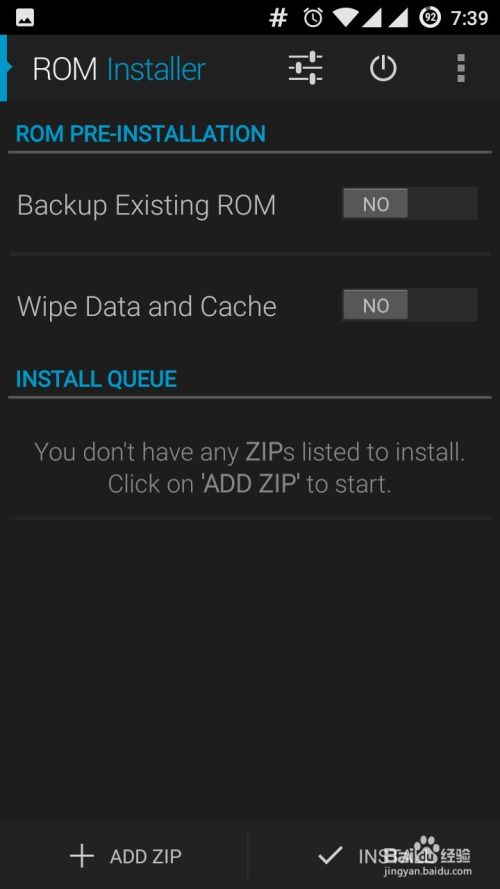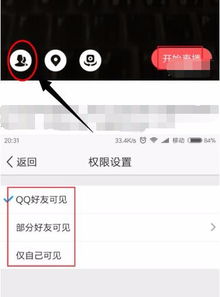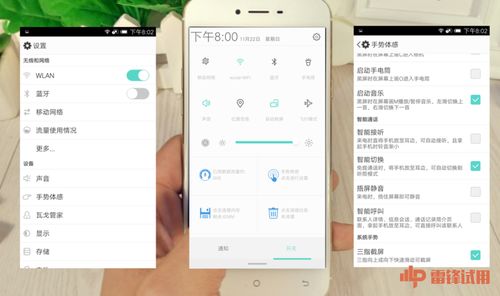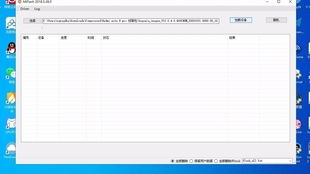mac系统打开avi,Mac系统打开AVI格式视频的详细指南
时间:2024-11-07 来源:网络 人气:
Mac系统打开AVI格式视频的详细指南
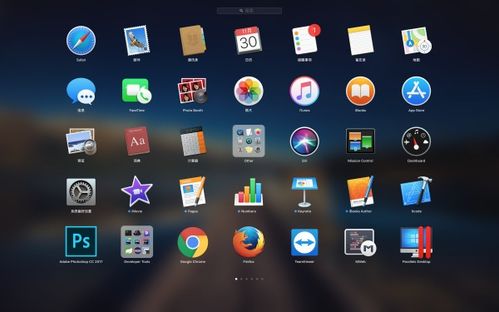
在Mac系统上,AVI格式视频的兼容性问题一直是用户关注的焦点。由于Mac系统原生不支持AVI格式,因此,用户在尝试打开AVI视频时可能会遇到各种问题。本文将详细介绍如何在Mac系统上打开AVI格式视频,帮助您轻松解决这一问题。
一、使用系统自带的QuickTime Player打开AVI视频

虽然QuickTime Player原生不支持AVI格式,但通过安装QuickTime Player 7,您可以尝试在Mac系统上打开AVI视频。以下是具体步骤:
前往苹果官网下载并安装QuickTime Player 7。
打开QuickTime Player,点击“文件”菜单,选择“打开”。
在弹出的窗口中,找到您要打开的AVI视频文件,点击“打开”。
需要注意的是,这种方法可能无法完美播放AVI视频,因为QuickTime Player 7对AVI格式的支持有限。
二、使用第三方视频播放器打开AVI视频
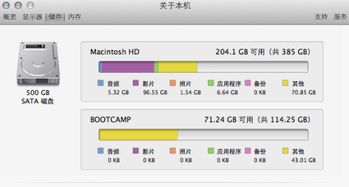
1. VLC Media Player
2. Elmedia Player
3. MPlayerX
以下是使用VLC Media Player打开AVI视频的步骤:
前往VLC Media Player官网下载并安装软件。
打开VLC Media Player,点击“媒体”菜单,选择“打开文件”。
在弹出的窗口中,找到您要打开的AVI视频文件,点击“打开”。
这些第三方视频播放器对AVI格式的支持较好,可以满足大部分用户的需求。
三、使用格式转换工具将AVI视频转换为兼容格式
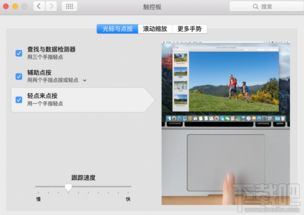
1. 万兴优转
2. HandBrake
3. FFmpeg
以下是使用万兴优转将AVI视频转换为MP4格式的步骤:
前往万兴优转官网下载并安装软件。
打开万兴优转,点击“添加文件”,选择您要转换的AVI视频文件。
点击“输出格式”下拉菜单,选择“MP4”格式。
点击“转换”按钮,开始转换过程。
转换完成后,您可以在Mac系统上使用QuickTime Player或其他视频播放器播放MP4格式的视频。
相关推荐
教程资讯
教程资讯排行